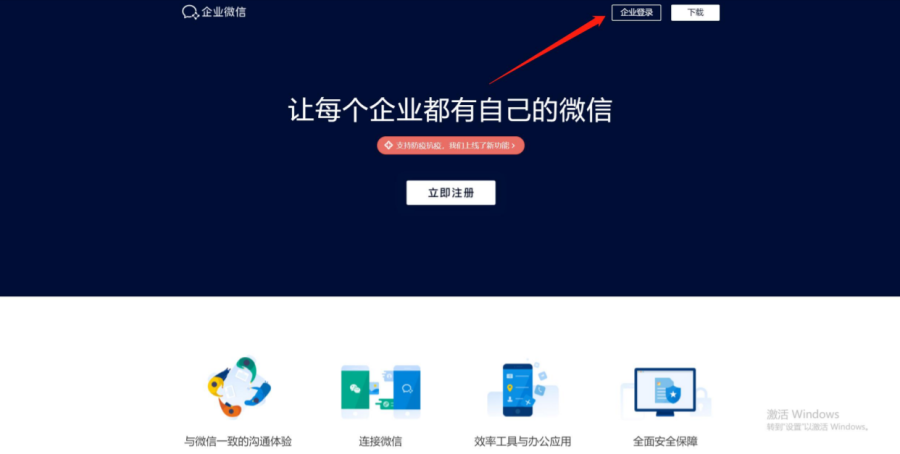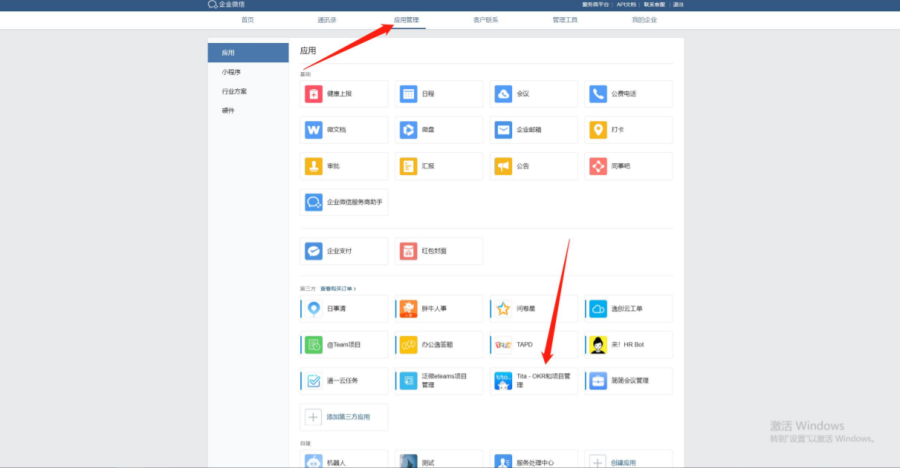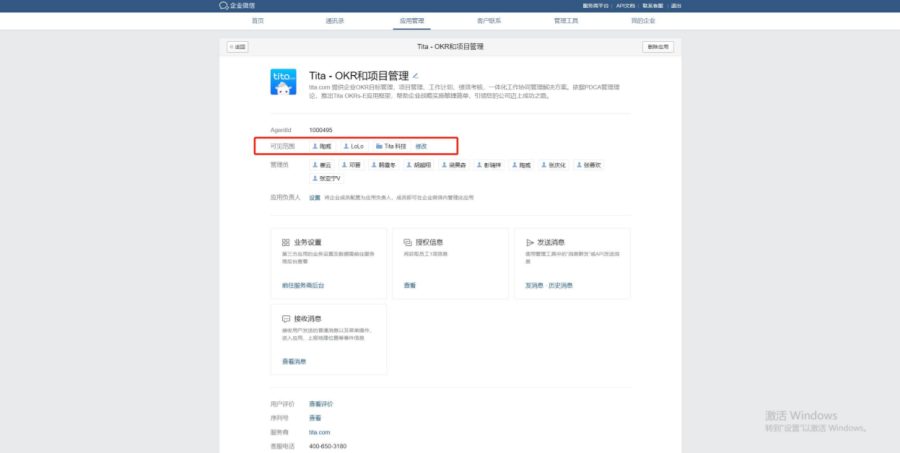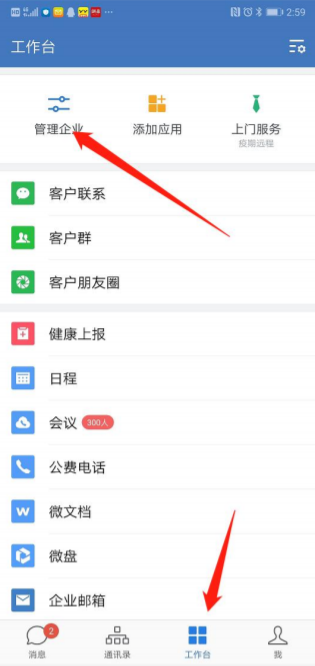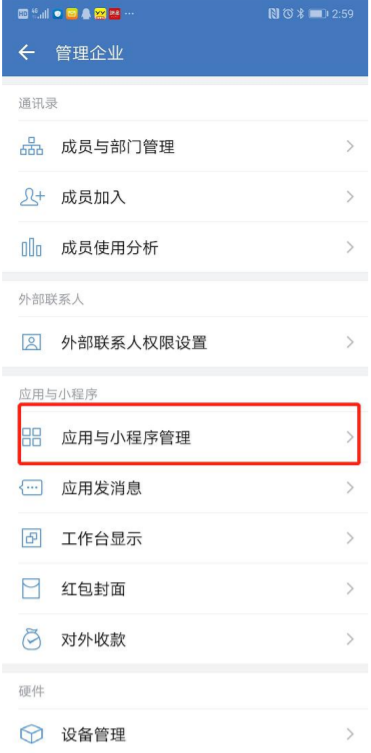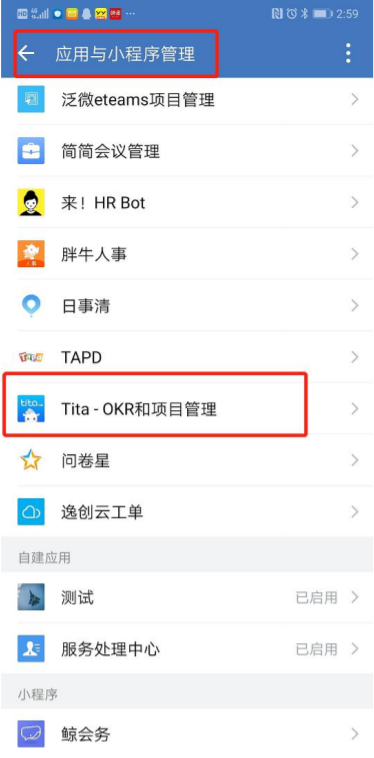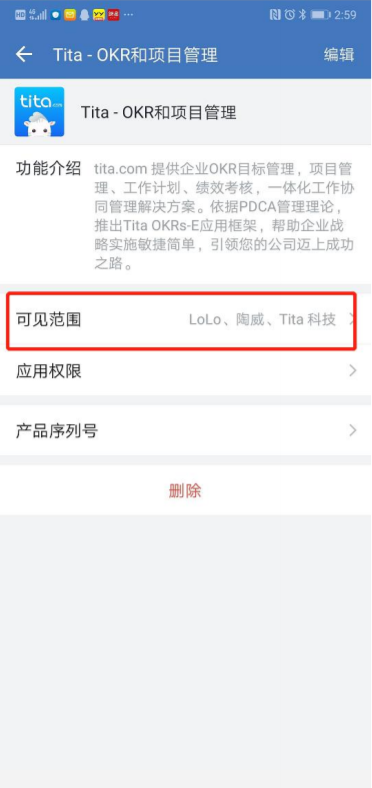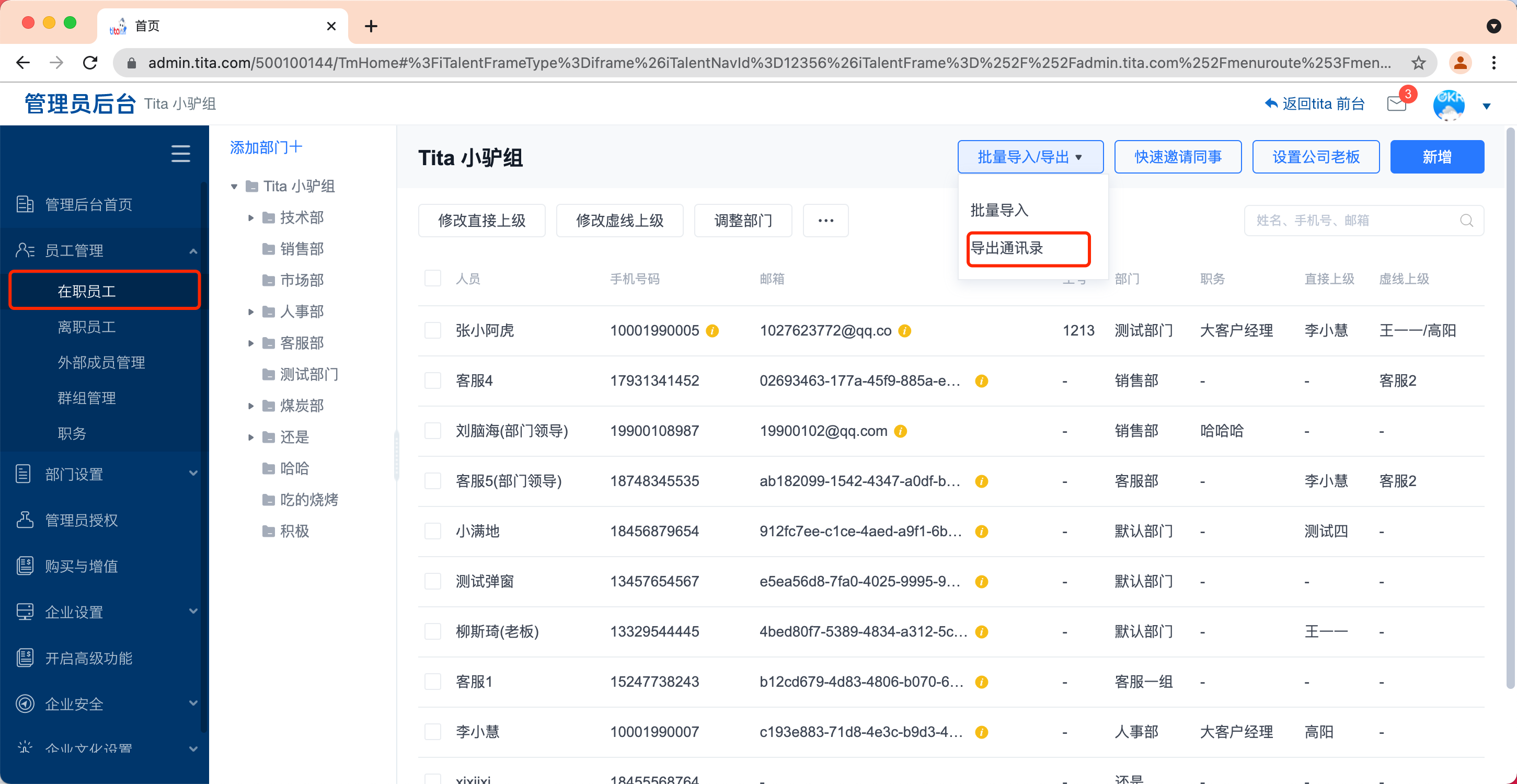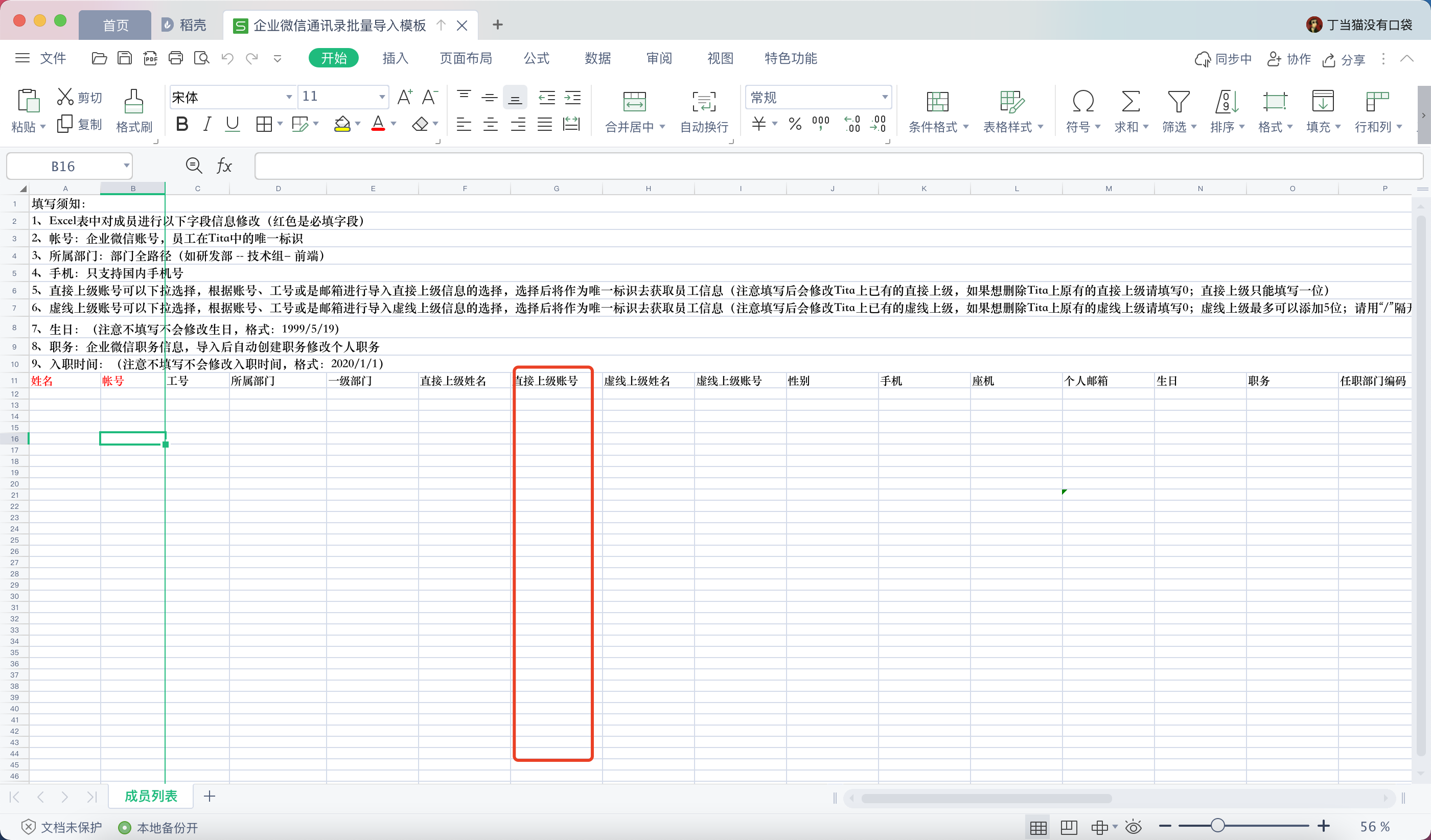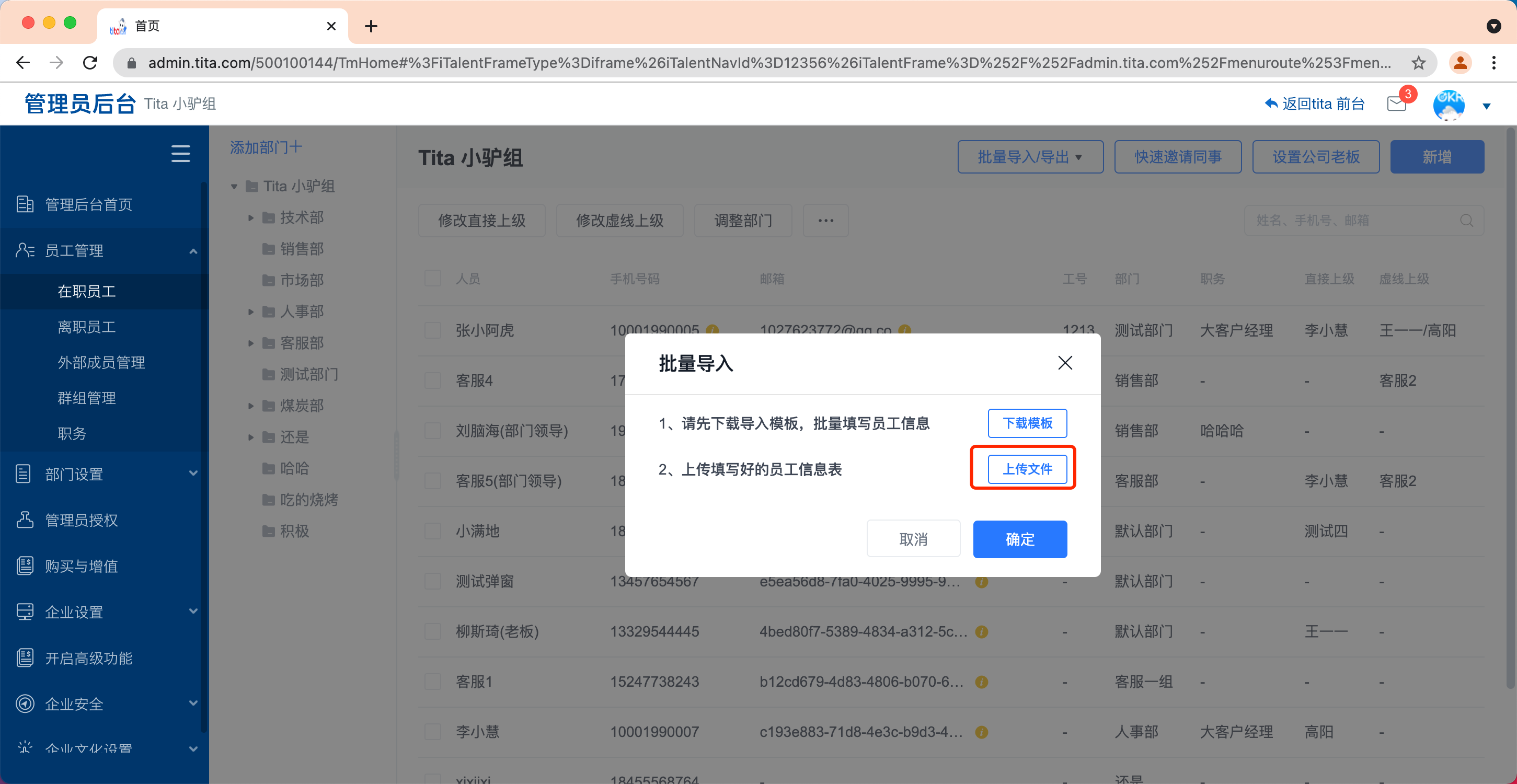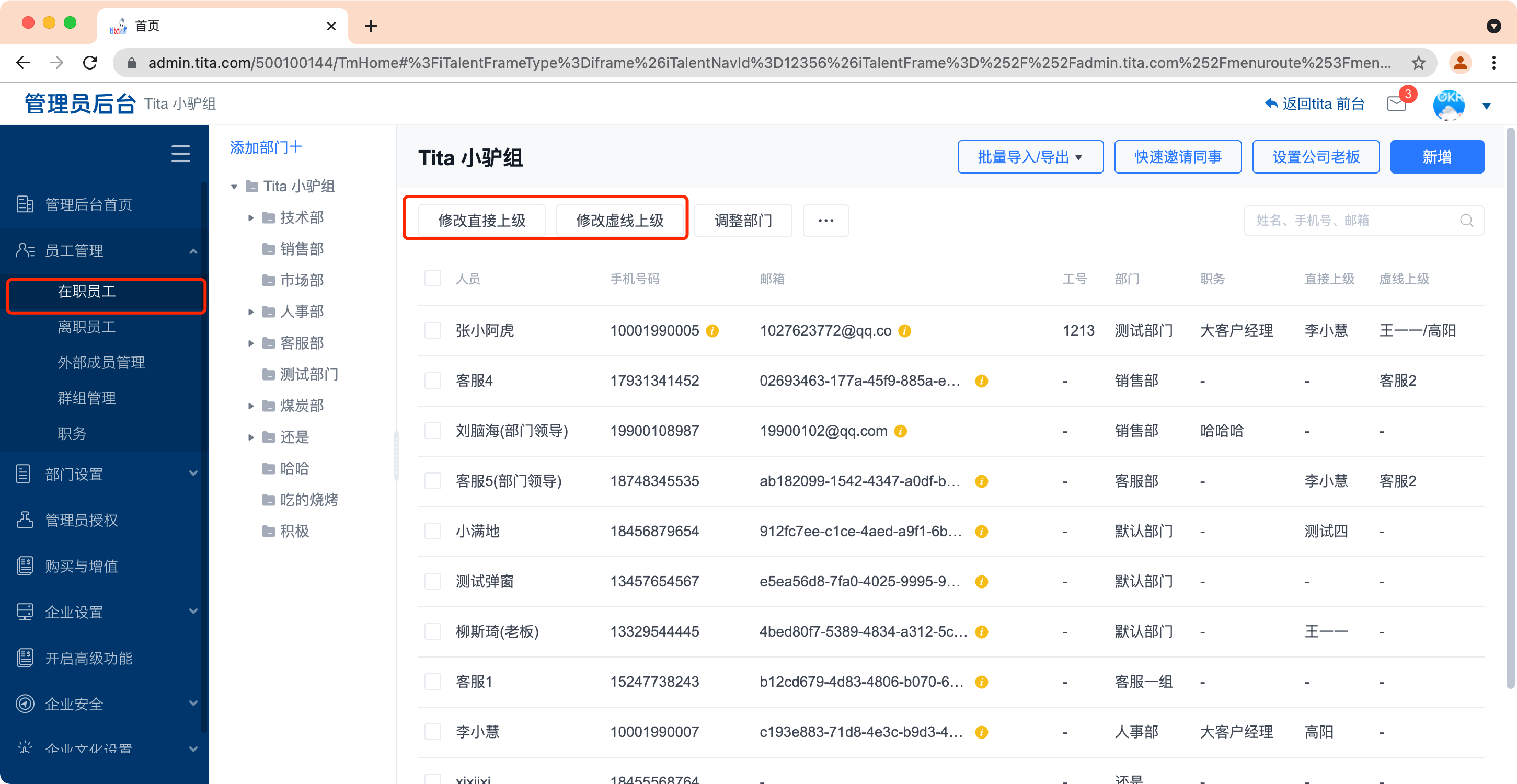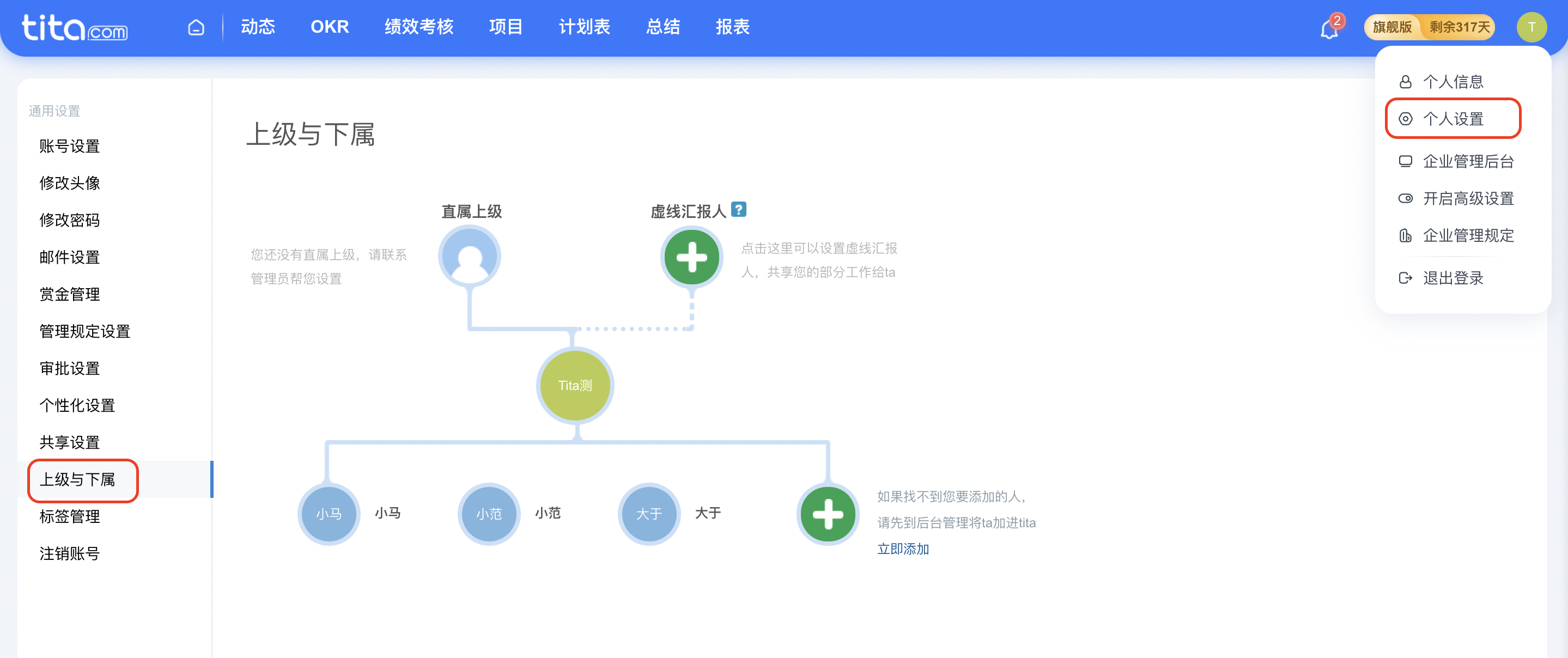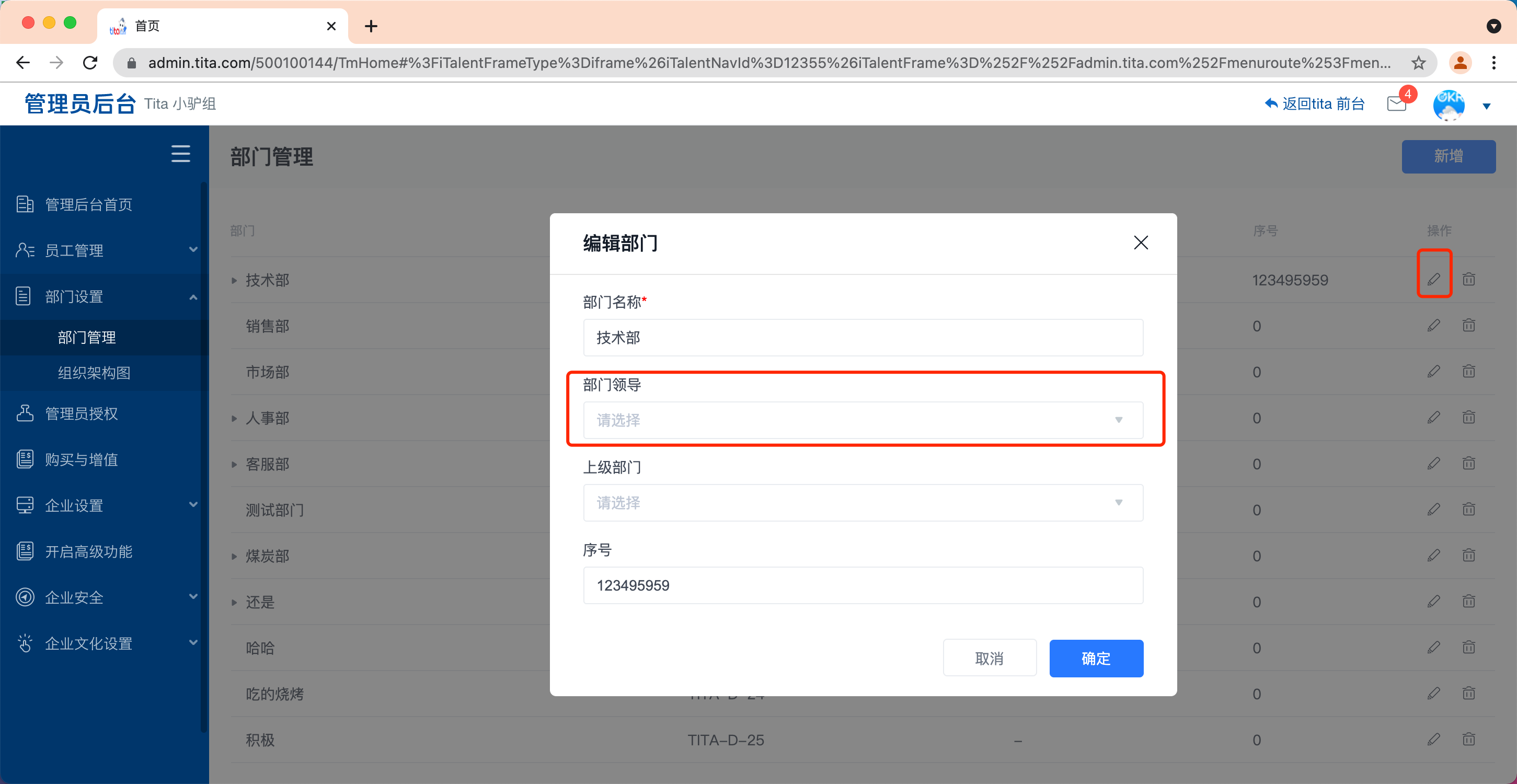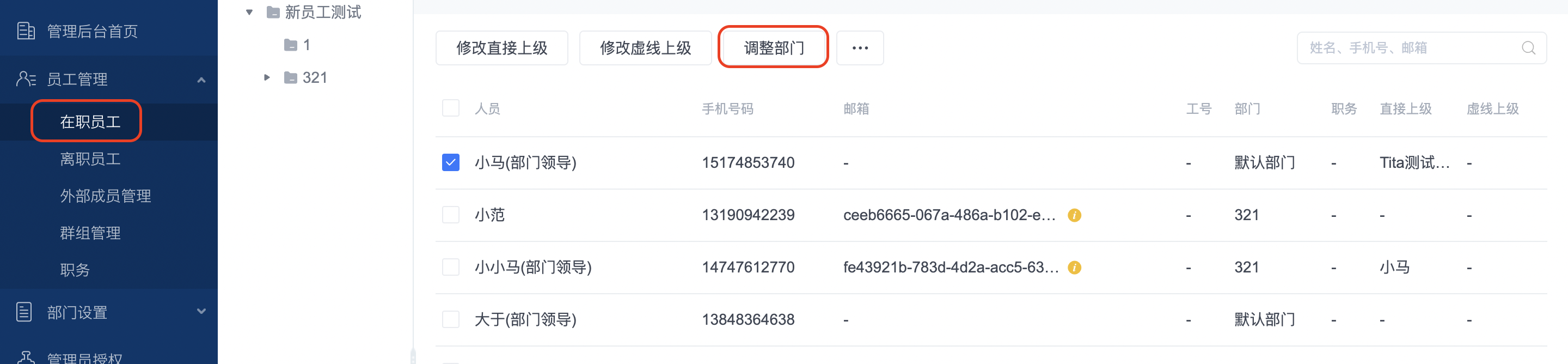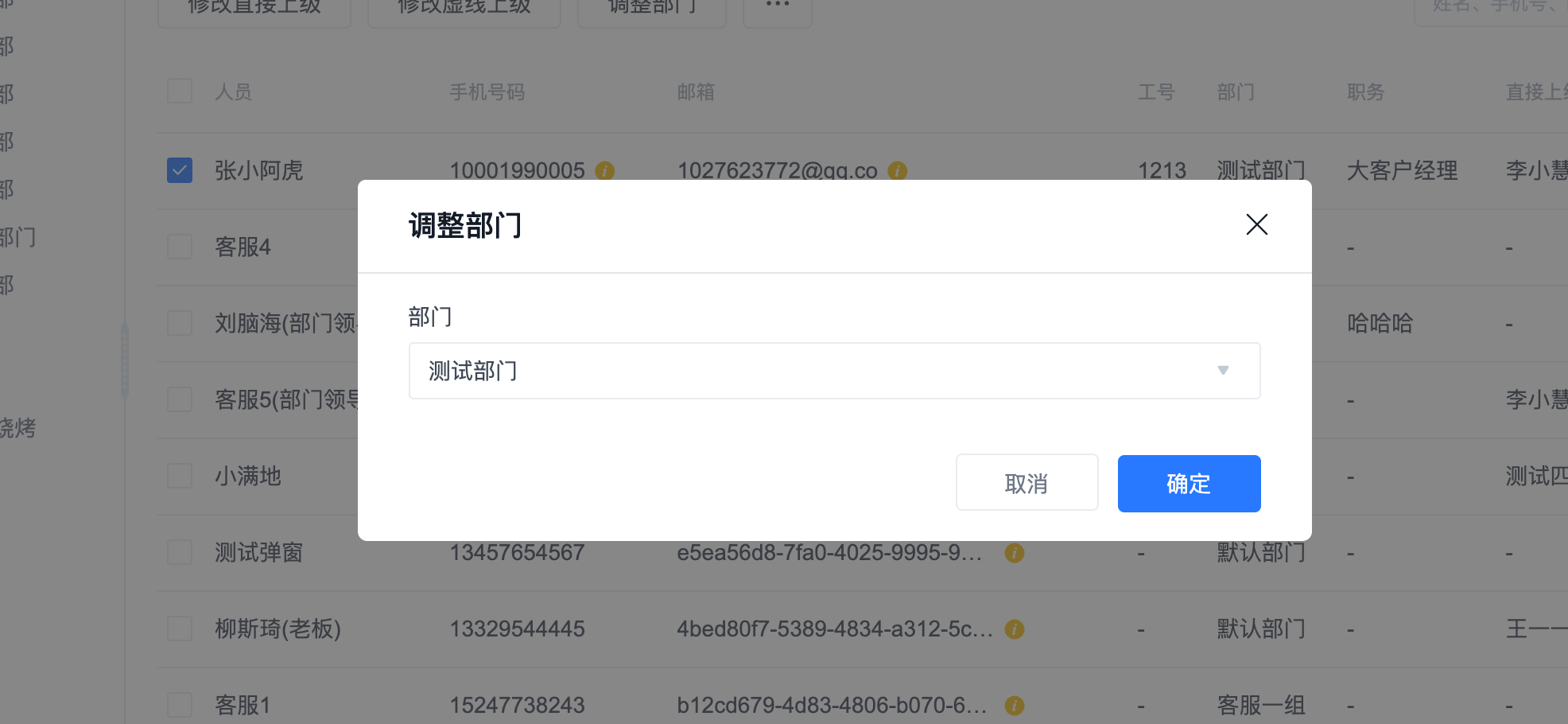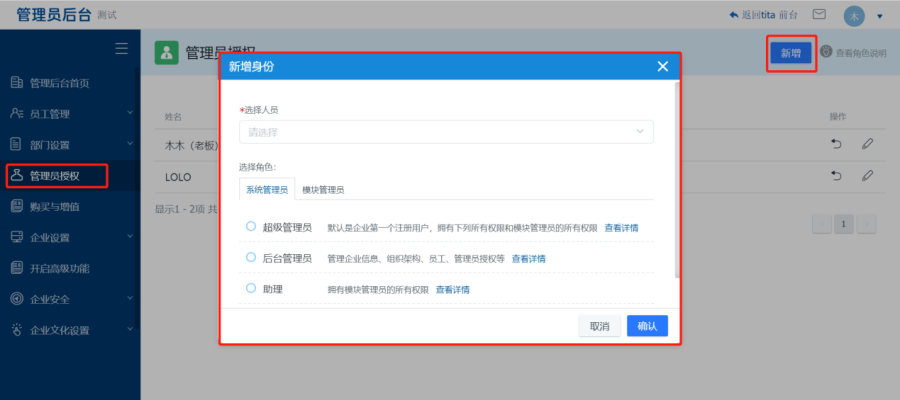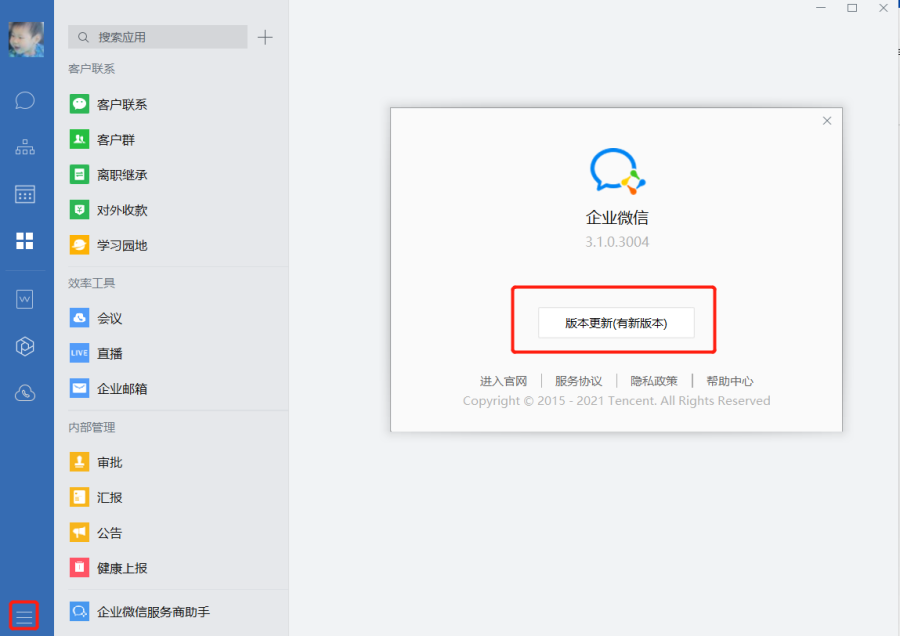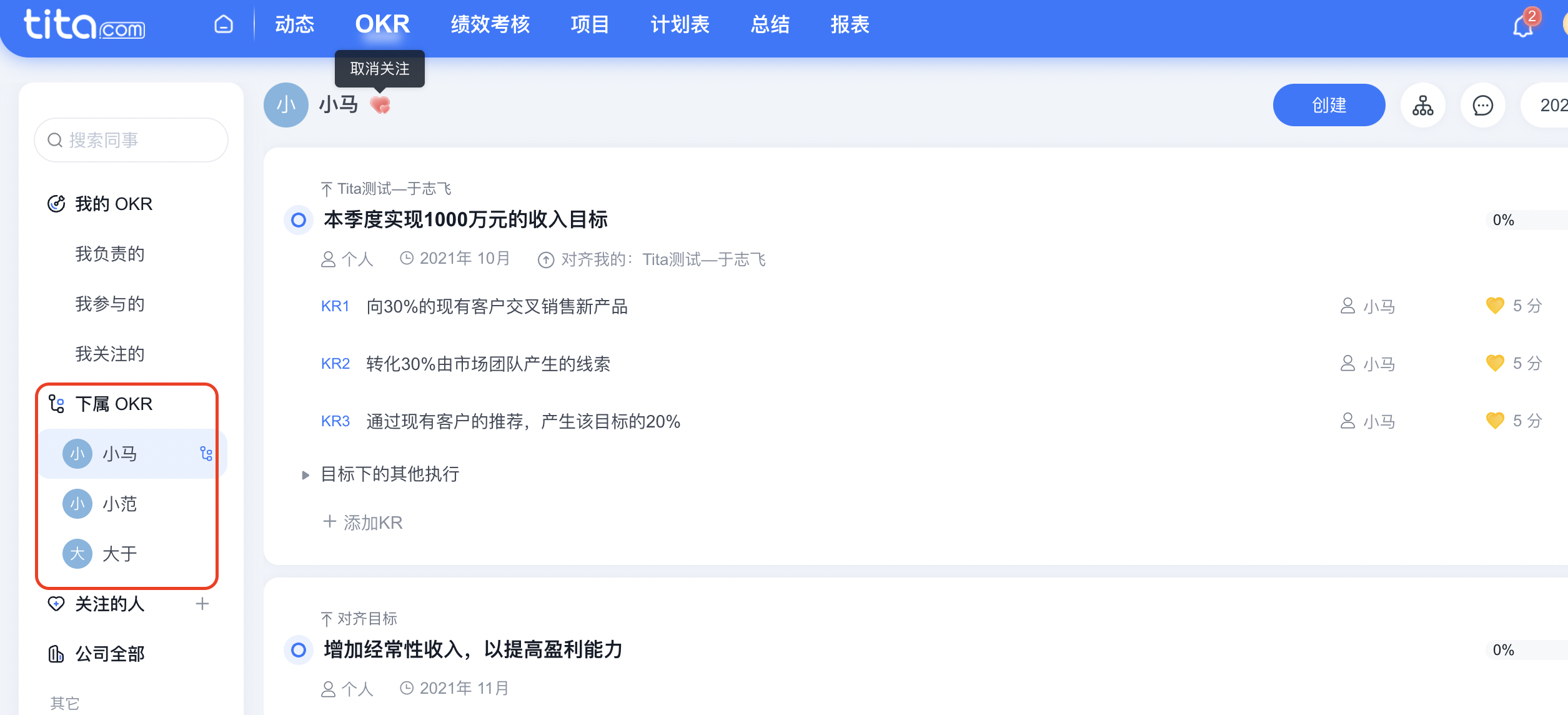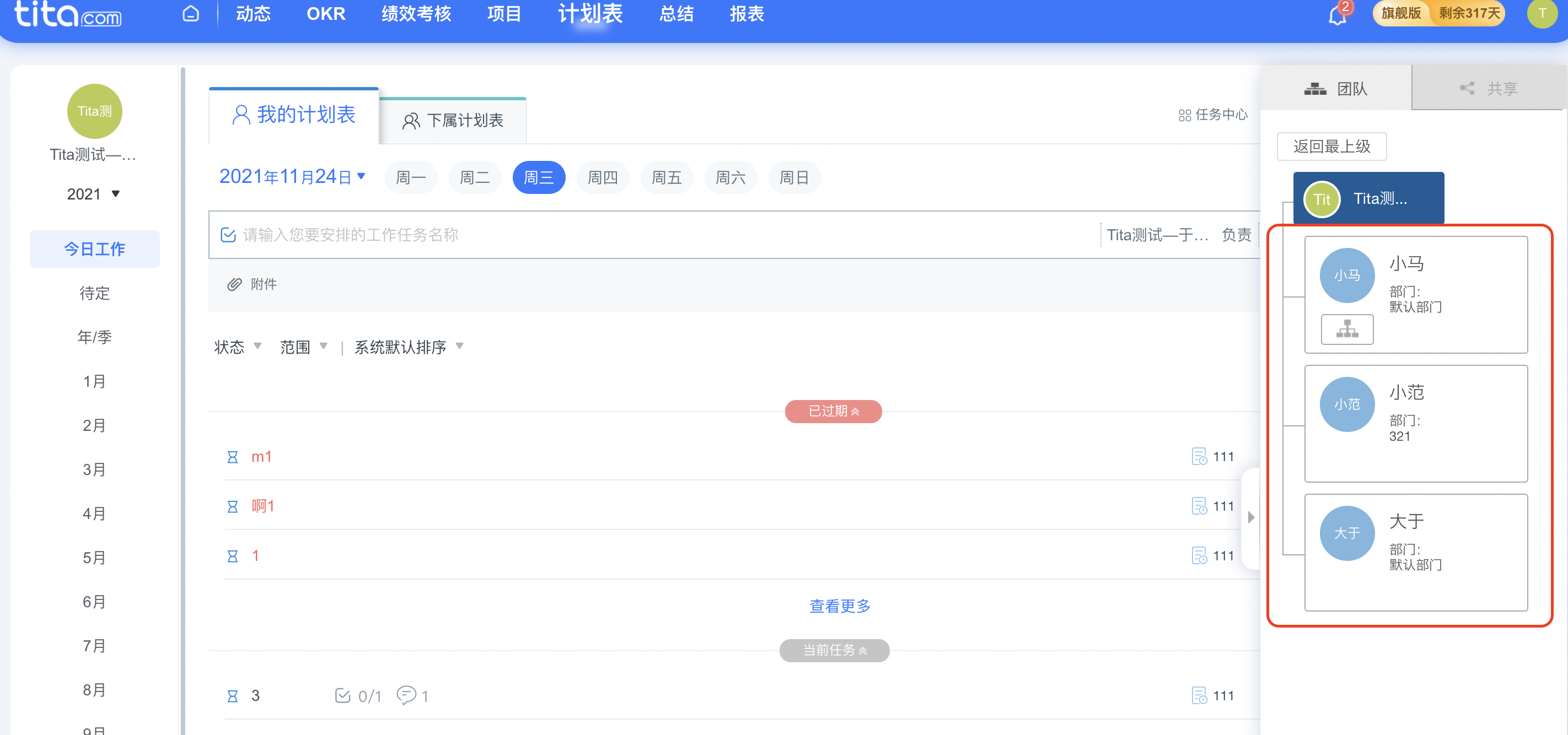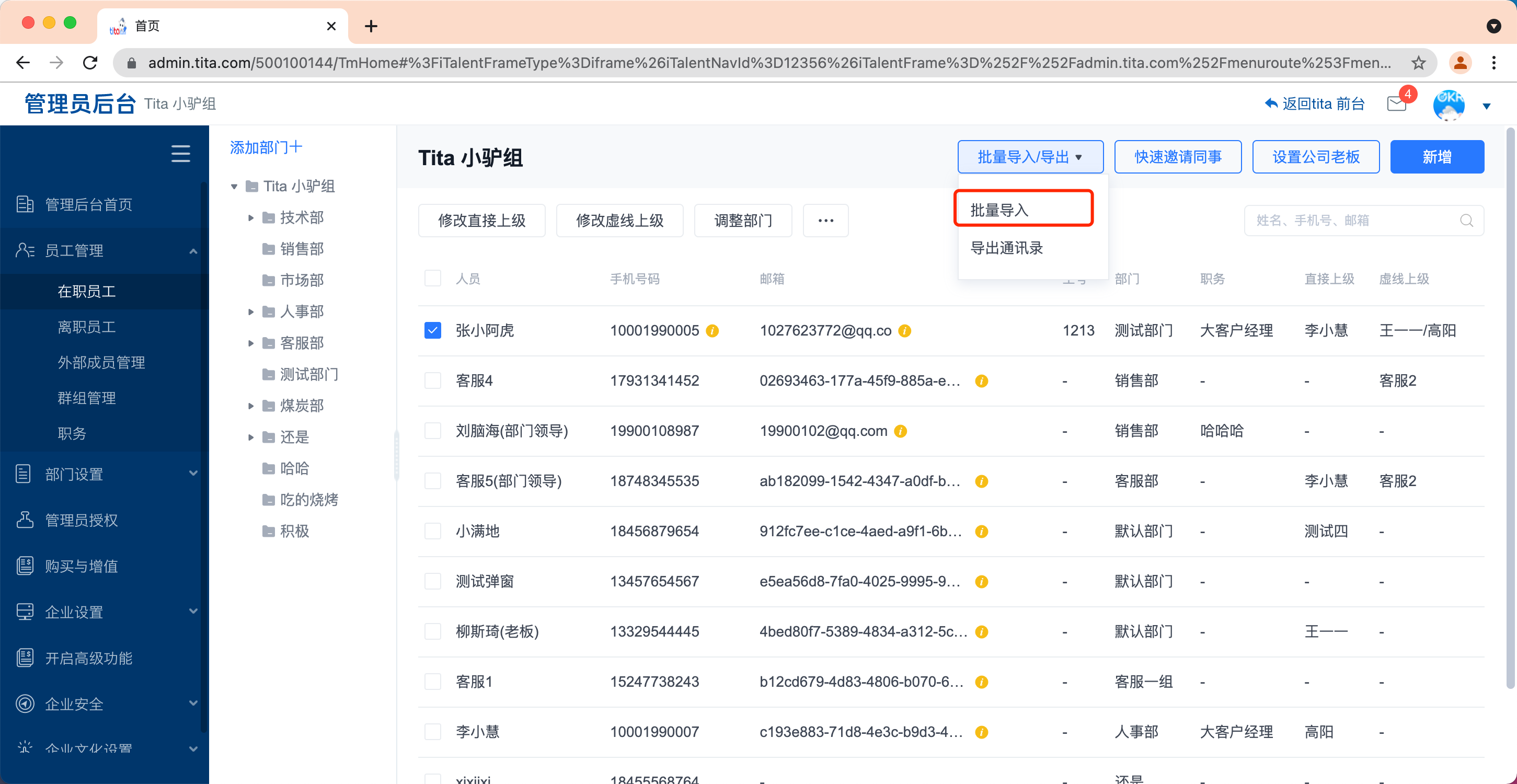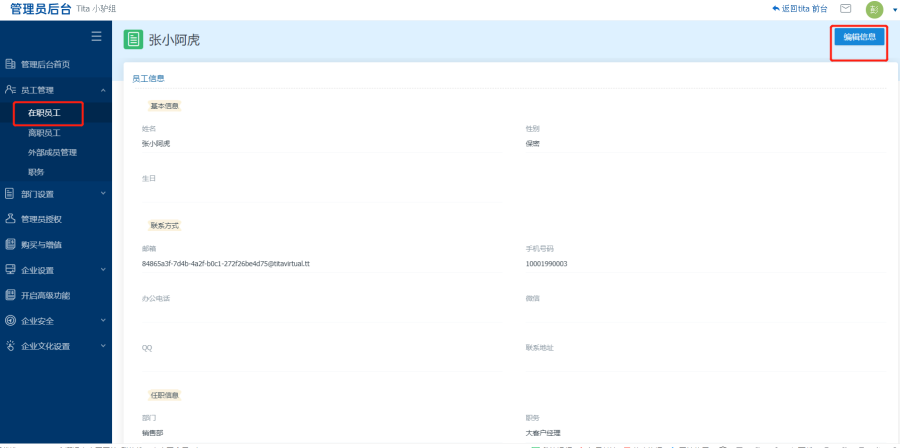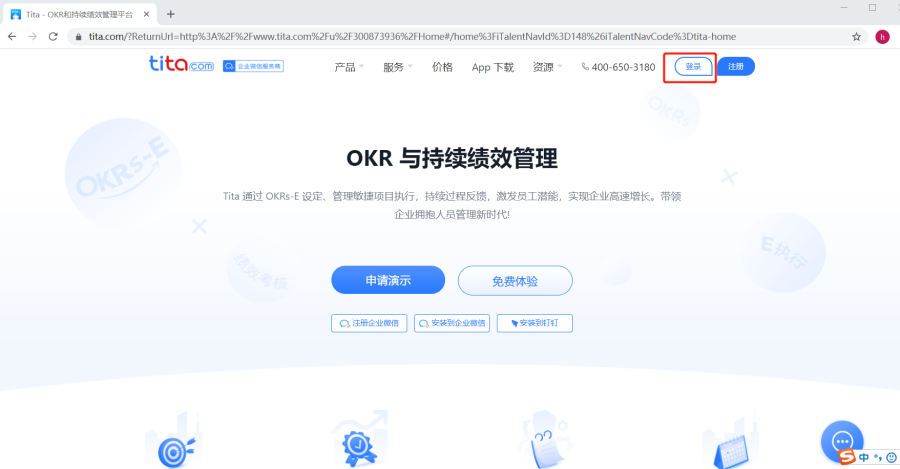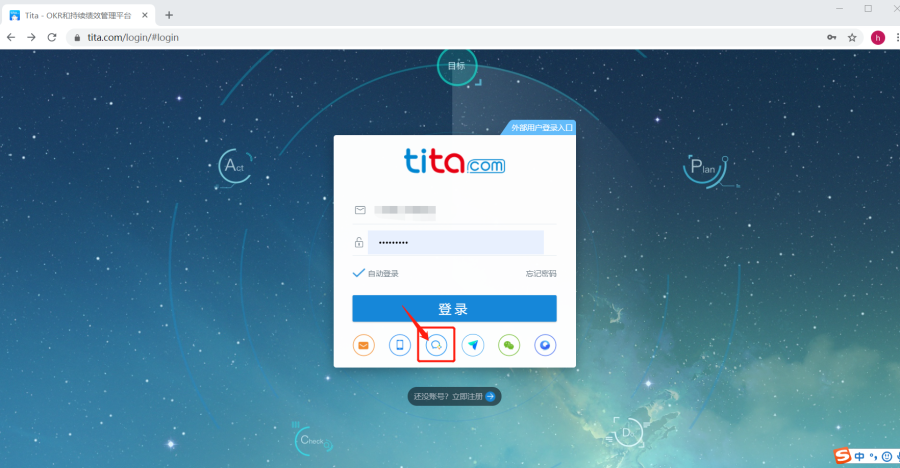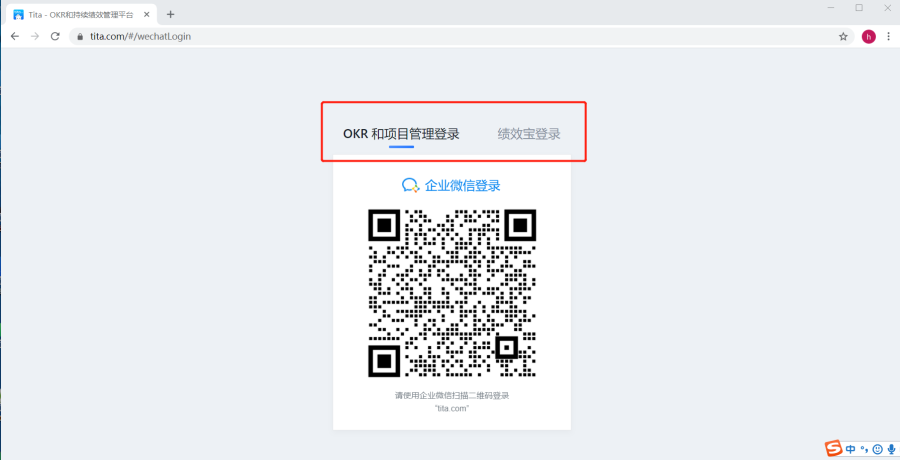企业微信初始化,应该做哪些准备?
阅读对象
本文面向读者:企业微信的管理员,企业内部负责管理 Tita 的管理人员
通过本文,你将了解作为企业管理员,在企业准备启动开始使用 Tita 前应该做哪些准备,哪些设置必须配置好才能保障员工能顺利使用系统。本文将带你一步步完成 Tita 的初始化。
目录
初步了解 Tita
Tita 是一款围绕企业工作管理的系统软件,在 Tita 的系统应用中,我们将「管理」渗入到每一项业务中。企业的管理往往是基于组织架构的,比如:上下级的汇报关系,部门的组织架构关系。
因此,Tita 的也是基于企业本身的组织架构进行「管理的」。比如:作为直接上级可以查看下属的 OKR 、项目、工作计划和总结(PS:可见模块与企业购买的业务服务相关),作为部门负责人可以管理和查看部门下所有成员的工作。
为了能让员工顺利使用 Tita ,基础的上下级汇报关系(即给员工设置直接上级),部门关系(人员所属部门、部门负责人)等需要逐一完善好。
通过企业微信使用 Tita,基础的组织架构(部门信息)和账号人员信息会通过企业微信授权应用的时候直接同步到 Tita。由于我们只能拿到企业微信提供的用户 id 和部门 id,因此组织架构的关系需要在 Tita 上再重新编辑一次。
企业初始化需要完成的关键任务
为了保障员工能顺利使用 Tita,企业管理员必须完成以下几个关键任务:
- 任务-1:在「企业微信-管理后台」设置 Tita 应用的可见范围;
- 任务-2:在「Tita-企业管理后台」设置员工的「直接上级」;
- 任务-3:在「Tita-企业管理后台」设置各个部门的「部门负责人」;
- 任务-4:检查员工所属部门是否正确,调整并校准人员所属部门关系;
- 任务-5:设置 Tita 管理员,让更多人帮你一起管理 Tita。
- 任务-6:使用前引导员工将企业微信版本更新到最新
那么,接下来将针对每一个任务进行详细描述。
谁有权限完成上述任务?
- 企业微信管理员:任务-1
- Tita 超管:任务 2-6
企业微信管理员,在授权 Tita 可见范围的时候,需要把自己也加入到授权范围内,这样就能直接默认成为 Tita 的超管。当然,如果 Tita 的管理员有其他人,这时候你就可以按照「任务-5 」设置其他人位超管
任务-1:在「企业微信-管理后台」设置 Tita 应用的可见范围
为什么要设置?
企业微信应用可见范围是员工使用 Tita 的第一个门槛,只要被授权的员工才能在企业微信的工作台看到 Tita 入口。未来如果员工反馈无法使用 Tita,请先到企业微信后台检查可见范围内是否包含该员工。
谁能设置?
企业微信管理员
如何设置?
应用可见范围是员工使用 Tita 的第一个门槛,只要被授权的员工才能在企业微信的工作台看到 Tita 入口。
- 通过网页端进入企业微信管理后台授权
- 打开浏览器,搜索 https://work.weixin.qq.com,进入企业微信管理员登录平台,如下图:
2.登录企业微信后台管理员账号,点击最上方"应用管理"模块,选择第三方"Tita-OKR 和项目管理"软件,进入设置,如下图:
3.进入"Tita-OKR 和项目管理"软件后,点击"可见范围",通过添加或删除修改可见范 围,如下图:
- 通过企业微信移动端端进入企业微信管理后台授权
- 登录企业微信 APP 管理员账号,点击最下方导航栏"工作台",之后选择最上方"管理 企业"模块,如下图
2.进入"管理企业"模块,选择"应用与小程序管理",如下图:
3.进入"应用与小程序管理"模块,选择"Tita-OKR 和项目管理",如下图:
4.点击"可见范围",通过添加或删除修改可见范围,如下图:
授权可见范围一些注意事项
- 我们推荐如果购买了足够的名额,我们建议你设置「全员可见」,这样能保障企业组织架构和人员完全同步企业微信的信息,未来组织的增减,人员的增减,将自动同步到 Tita
- 如果你只需要一小部分人使用 Tita ,那么可以只选择一部分部门或人员,潜在后续的动作,如果没有选择部门,则后续在 Tita 中人员没有所属部门,你需要重新在 Tita 为他设置部门(可参见 任务-4 设置人员所属部门)。
任务-2:在「Tita-企业管理后台」设置员工的「直接上级」
为什么要设置?
直接上级是员工汇报工作的主要对象,作为直接上级需要查看并管理下属的工作。在系统中,我们提供了很多查看下属工作的入口,通过设定直接上级,能方便经理管理下属工作。
如何设置?
Tita 根据不同的场景提供了不同的设置方式,初始化的时候,你可以通过「批量导入」的方式设置直接上级。后期人员再变化的时候,可以直接通过人员列表给员工设置。
注意,企业微信是不能直接在 Tita 后台直接加人,只能通过授权企业微信自动同步人员到 Tita,你只能更改员工在 Tita 中的上级和基本信息,不能进行新增人员的操作。
通过「批量导入」设置上级
- 入口:企业管理后台-【在职员工】
- 第一步:导出通讯录
- 第二步:在导出的 excel 中,将员工直接上级的「账号」填入(你可以在导出的 excel 中查看到每一个人的账号)
- 第三步:导入通讯录
在线直接设置上级
- 入口:企业管理后台-「在职员工」;通过「在职员工」中为员工设置直线上级和虚线上级。
其他方式:让经理自己添加下属
每个员工都可以在个人设置中的上级与下属中设置自己的直接下级和虚线汇报人,不可设置自己的直接上级。
任务-3:在「Tita-企业管理后台」设置各个部门的「部门负责人」
为什么要设置?
Tita 的工作管理中,部门负责人将有权限查看部门下所有成员的工作。例如:查看部门成员的工作报表,查看部门成员的 OKR 等。
因此,为了能方便部门负责人能方便管理部门成员的工作,需要将部门负责人设定好。
如何设置?
进入 Tita 的【企业管理后台-部门设置-部门管理】,点击部门后面的「编辑」按钮,即可为该部门设置部门负责人。
任务-4:检查员工所属部门是否正确,调整并校准人员所属部门关系
为什么要设置?
企业微信内支持一个人属于多个部门,但是在 Tita 的组织架构中,仅支持一个员工归属到一个部门下。因此,如果在企业微信中你的企业存在一个员工属于多个部门的场景,那么开启授权后系统同步到 Tita 的时候,同步员工在企业微信中的「主部门」。举例来说,当某员工在企业微信所属部门包括部门A、部门B和部门C,其中主部门设置员工部门B,则该员工在Tita中显示在部门B下。
如何设置?
进入 Tita 的【企业管理后台-在职员工】,选中需要编辑的人员,然后直接点击「调整部门」,直接为新的员工调整正确的部门即可。
如果人员所属部门在 Tita 上看不到怎么办?
如果企业微信有但是 Tita 上没有这个部门,很可能是你在企业微信授权可见范围的时候没有选择这个部门,因此你可以去选择授权即可。
如果不能授权整个部门来使用 Tita ,可以直接在 Tita 的企业管理后台的「部门设置」中重新创建,然后再为员工调整。
任务-5:设置 Tita 管理员,让更多人帮你一起管理 Tita
为什么要设置?
当企业需要多个人一起来管理 Tita 的时候,可以设置更多超管或管理员一起来管理。
如何设置?
管理员访问企业后台管理-管理员设置,可新增、修改和撤销所需员工的管理员身份。
如果不小心撤销了自己的超管身份,可以找其他超管帮你重新设置。
任务-6:引导全员将企业微信工作台版本更新到最新
Tita 在企业微信使用的时候,只有最新版本才能正常使用,因此开始全员推广的时候请提醒员工升级到企业微信最新版本。
如何更新?
打开企业微信客户端-左下角-关于-查看是否有新版本,如果有更新,可看到「更新最新版」,点击更新即可。
管理员初始化的常见问题
Q1:直接上级和部门负责人有什么差异?
「直接上级」是指员工直接汇报工作的对象,也就通常所指的「汇报关系中的上下级关系」,通常指那些带「团队」的人员。在 Tita 上,可以通过【在职员工】,看到每一个人的直接上级是谁,也可以在这里直接为员工进行设置(参见上述的任务-2)。作为上级可以在 OKR 目标管理中,直接有快捷通道查看下属的 OKR。在使用的 Tita 的时候,直接上级可以在计划表/okr/工作总结/绩效考核等模块直接查看下属的工作。
「部门负责人」是一个部门的整体负责人,部门下成员可能不是每一个人都直接汇报给 ta,但是 ta 需要了解部门成员的所有工作。在 Tita 上,可以通过【部门设置】看到每一个部门的负责人是谁,并且可以直接在上面进行管理。
Q2:为什么有的人在企业微信看不到 Tita 入口?
请检查一下您的企业微信的授权范围中是否包含 ta,具体操作查看「任务-1」。
Q3:为什么导入人员后发现人员列表中显示「未激活」?
「未激活」对企业微信用户没有任何影响,因为它仅代表的是手机号没有绑定登录账号,员工不能通过手机号登录。而企业微信用户都是通过企业微信工作台或网页端通过企业微信扫码登录使用 Tita 的,所以可以忽略。
如果想要让账号激活,可以直接点击「未激活」发送激活短信给员工,让员工通过激活链接操作即可。
Q4:为什么在系统中看到人员的时候显示数字、英文或空白?
从2020年6月30日起,为提高企业敏感数据的安全性,企业微信通讯录接口 将不再返回"员工姓名"和"部门名称"字段的具体信息,返回信息将用 userid 和部门 id 代替。因此,Tita 在展示人员姓名或部门的时候,会受到企业微信接口变更的影响。
如需完整解决上述问题,需要同时满足以下两点:
1. 保证当前使用的企业微信客户端是最新版本(如果不是请升级版本)
2. 需要重新在 Tita 中编辑部门名称和人员姓名
- Tita 管理员通过「批量导入」来更新
- 进入Tita企业管理后台-员工管理-批量导入/导出-批量导入
2.Tita 管理员通过单个员工编辑来更新
进入Tita企业管理后台-员工管理-在职员工-点击姓名-右上角"编辑信息"
- 员工自己在前台通过编辑个人信息来更新
员工个人前台-右上角-姓名-个人主页-基本信息-编辑
注:如果通过企业微信工作台无法打开个人主页,请通过企业微信扫码登录www.tita.com网页端进行设置
Q5:企业微信用户,如何通过网页端登录使用 Tita?
企业微信工作台使用 Tita 的时候,由于展示的窗口大小,使用 Tita 的体验较差,并且部分页面存在兼容问题,影响正常使用系统。
如果你在使用企业微信工作台遇到页面无法打开或功能不能正常使用的时候,通过升级企业微信工作台版本也无法解决,我们建议你直接通过网页端访问 www.tita.com 使用我们的产品
- 企业微信用户如何通过网页端访问 tita?
请按照以下步骤指导来进入系统:
第一步:通过网页访问 www.tita.com
第二步:点击「登录」进入登录页面,并且点击「企业微信」登录
您也可以直接访问以下链接进入企业微信扫码登录页面
https://www.tita.com/#/wechatLogin
第三步:选择你企业安装的 tita 应用进行扫码登录
每个企业在企业微信中安装的tita应用不一样,请根据自己企业使用的tita应用选择使用OKR和项目管理或者使用新绩效一体化进行登录
https://wiki.tita.com/pages/viewpage.action?pageId=4916101
Q6:企业微信的客户,能直接在 Tita 后台新增员工吗?
答案是「不可以」。企业微信的客户,员工只能通过企业微信工作台授权员工使用 Tita,不能直接在 Tita 的后台新增员工。如果你想让其他员工加入使用 Tita,请按照上述的 「任务-1」授权使用 Tita 来新增人员。